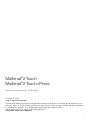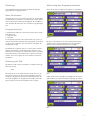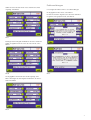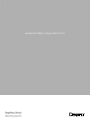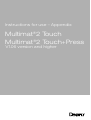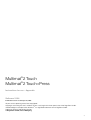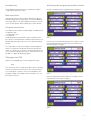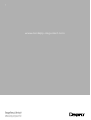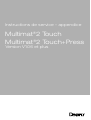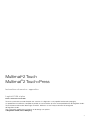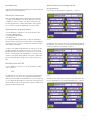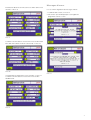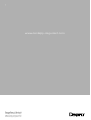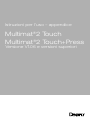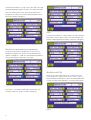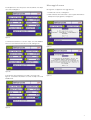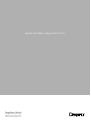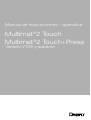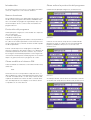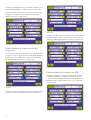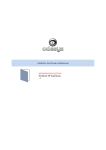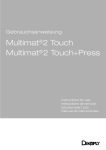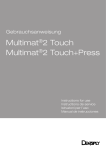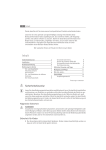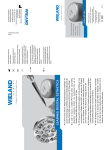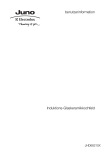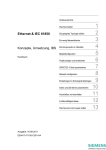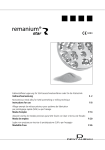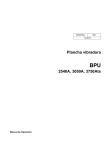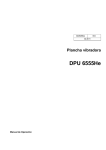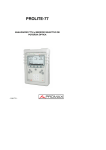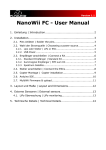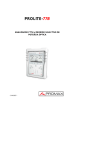Download 383-05-DEDE Multimat2_GAAdd_D
Transcript
Gebrauchsanweisung – Addendum Multimat®2 Touch Multimat®2 Touch+Press Version V1.06 und höher Multimat®2 Touch Multimat®2 Touch+Press Gebrauchsanweisung – Addendum Software V1.06 Stand der Information 25. 08. 2005 Alle Teile dieser Bedienungsanleitung unterliegen dem Urheberrecht (Copyright). Vervielfältigung oder Verbreitung, ganz oder in Auszügen, ist nur mit schriftlicher Genehmigung der DeguDent GmbH gestattet. Zuwiderhandlungen verpflichten zu Schadenersatz. Multimat ® ist ein eingetragenes Warenzeichen der DeguDent GmbH. Sowohl technische als auch Design-Änderungen vorbehalten. © DeguDent GmbH, Hanau-Wolfgang 3 4 Einleitung Aktivierung des Programmschutzes Diese Kurzbedienungsanleitung beschreibt die Änderungen gegenüber den Vorgängerversionen. Wechseln Sie in das Hautpmenü/Konfiguration, siehe Bild 1. Neue Funktionen Hinzugekommen ist ein Programmschutz, der die auf dem Multimat hinterlegten Programme vor Veränderungen schützt. Außerdem wurde eine Sicherheitsfrage hinzugefügt, die den Abbruch eines laufenden Brandes durch eine zusätzliche Frage bestätigen lässt. Programmschutz In Hauptmenü/Konfiguration sind zwei zusätzliche Sensorfelder hinzugekommen: • Programmschutz • PIN ändern Der Programmschutz kann die Parameterwerte ein und aus annehmen. Der aktuelle Parameter wird angezeigt. Mit Tastendruck auf dieses Sensorfeld kann der Parameter durch Eingeben der PIN geändert werden. Bild 1 Mit einem Tastendruck auf das Sensorfeld Programmschutz werden die Sensorfelder Programmschutz und PIN ändern aktiviert und leuchten blau hinterlegt auf, siehe Bild 2. Bei aktiviertem Programmschutz ist es nicht möglich, Softwareupdates aufzuspielen. Auch die Untermenüs der Smart Card (Datentransfer, Formatieren etc.) haben keine Funktion. Das Menü Programme löschen hat bei aktiviertem Programmschutz keine Funktion. Auch nicht zugelassen ist das Erstellen neuer Brennprogramme. Änderung der PIN Alle Geräte werden mit einer einheitlichen 4-stelligen PIN ausgeliefert, diese lautet 0000. Mit Tastendruck auf das zugehörige Sensorfeld öffnet sich ein Untermenü, in dem zuerst die alte PIN eingegeben wird. Nach erfolgreicher Eingabe der alten PIN wird man aufgefordert, die neue PIN einzugeben. Die Eingabe der PIN erfolgt auf dem Display sichtbar. Als PIN sind nur die Ziffern 0 bis 9 möglich. Bild 2 Geben Sie über den Dezimalblock die gültige PIN ein. Die Eingabe wird im Sensorfeld PIN eingeben angezeigt, siehe Bild 3. Bild 3 5 Eingabe mit Tastendruck auf Sensorfeld Programmschutz oder Sensorfeld PIN eingeben bestätigen. Bei Verwendung der richtigen PIN wird der Programmschutz aktiviert und das Sensorfeld Programmschutz zeigt den Wert ein an, siehe Bild 4. Bild 6 Bestätigen Sie Ihre Eingabe mit Berühren der Sensorfelder Programmschutz oder PIN eingeben. Das Sensorfeld Programmschutz ändert den Parameter von ein auf aus, siehe Bild 7. Bild 4 Programmschutz deaktivieren Zum Deaktivieren des Programmschutzes berühren Sie in Hauptmenü/Konfiguration das Sensorfeld Programmschutz, siehe Bild 5. Die Sensorfelder Programmschutz und PIN eingeben leuchten blau hinterlegt auf. Bild 7 Ändern der PIN Im Auslieferzustand ist die PIN auf 0000 eingestellt. Diese kann jederzeit geändert werden. Berühren Sie hierzu in Hauptmenü/ Konfiguration das Sensorfeld PIN ändern. Das Sensorfeld leuchtet blau hinterlegt auf, siehe Bild 8. Bild 5 Geben Sie anschließend die gültige PIN ein. Die eingegebene PIN wird im Sensorfeld angezeigt, siehe Bild 6. Bild 8 6 Fehlermeldungen Geben Sie zuerst die alte PIN ein. Diese wird im Sensorfeld angezeigt, siehe Bild 9. In nachfolgenden Fällen kommt es zu Fehlermeldungen: Die eingegebene PIN ist falsch, siehe Bild 12. Es wird eine Funktion aufgerufen, die durch den aktivierten Programmschutz gesperrt wurde, siehe Bild 13. Bild 9 Bestätigen Sie Ihre Eingabe mit Berühren des Sensorfelds PIN ändern und geben Sie im Anschluss die neue PIN ein, siehe Bild 10. Bild 12 Bild 10 Bild 13 Die eingegebene PIN wird im Sensorfeld angezeigt, siehe Bild 11. Bestätigen Sie Ihre Eingabe mit Berühren des Sensorfeldes PIN ändern. Bild 11 7 xxx www.dentsply-degudent.com DeguDent GmbH A Dentsply International Company P.O. Box 13 64 · D-63403 Hanau www.dentsply-degudent.com Instructions for use – Appendix Multimat®2 Touch Multimat®2 Touch+Press V1.06 version and higher Multimat®2 Touch Multimat®2 Touch+Press Instructions for use – Appendix Software V1.06 Information current as of August 25, 2005 All parts of this operating manual are copyrighted. Copying or circulating this text in whole or in part is only legal with written permission of the DeguDent GmbH. Violation obliges to compensation. Multimat® is a registered trade mark of the DeguDent GmbH. Subject to technical and design changes. © DeguDent GmbH, Hanau-Wolfgang 3 4 Introduction Activating the program protection feature These abridged operating instructions describe the changes compared to the previous versions. Change to the Main menu/Configuration item, see figure 1. New functions A program protection feature has been added which prevents alterations being made to the programs stored on the Multimat. A security inquiry has also been added which requires confirmation of an extra question before a burning run can be aborted. Program protection Two additional sensor fields have been added to the Main menu/ Configuration item: • Program protection • Change PIN The program protection parameter can be assigned the value on or off. The current parameter is displayed. The parameter can be altered by pressing the key for this sensor field and entering the PIN. Figure 1 Press the key for the Program protection sensor field to activate the Program protection and Change PIN sensor fields. These are then lit in blue, see figure 2. It is not possible to install software updates when program protection is activated. The SmartCard sub-menus (data transfer, format, etc.) likewise do not function. The Delete program menu does not function if program protection is activated. It is also not possible to compile new burning programs. Changing the PIN All devices are supplied with a uniform 4-digit PIN, namely 0000. Press the key for the associated sensor field to open a sub-menu in which the old PIN is first entered. Once the old PIN has been successfully input, a request to enter a new PIN appears. The PIN input is visible on the display. Only the numbers 0 to 9 can be entered for the PIN. Figure 2 Enter the valid PIN from the decimal block, the input is shown in the Enter PIN sensor field, see figure 3. Figure 3 5 Confirm the input by pressing the key for the Program protection sensor field or Enter PIN sensor field. Providing the correct PIN is used, the program protection feature is activated and the Program protection sensor field displays the value on, see figure 4. Figure 6 Confirm your input by actuating the Program protection or Enter PIN sensor field. The parameter for the Program protection sensor field changes from on to off, see figure 7. Figure 4 Disabling the program protection feature Disable program protection by actuating the Program protection sensor field in the Main menu/Configuration item, see figure 5. The Program protection and Enter PIN sensor fields are then lit in blue. Figure 7 Changing the PIN The device PIN is set to 0000 in the manufacturer's works. This can be altered at any time. To do so, actuate the Change PIN sensor field in the Main menu/Configuration item. The sensor field is then lit in blue, see figure 8. Figure 5 Subsequently enter the valid PIN, the PIN entered is shown in the sensor field, see figure 6. Figure 8 6 Error messages First enter the old PIN, this is shown in the sensor field, see figure 9. Error messages are issued in the following cases: 1. An incorrect PIN is entered, see figure 12. 2. A function is called up which has been blocked by activating the program protection feature, see figure 13. Figure 9 Confirm your input by actuating the Change PIN sensor field and subsequently enter the new PIN, see figure 10. Figure 12 Figure 10 The PIN entered is shown in the sensor field, see figure 11. Confirm your input by actuating the Change PIN sensor field. Figure 13 Figure 11 7 xxx www.dentsply-degudent.com DeguDent GmbH A Dentsply International Company P.O. Box 13 64 · D-63403 Hanau www.dentsply-degudent.com Instructions de service – appendice Multimat®2 Touch Multimat®2 Touch+Press Version V1.06 et plus Multimat®2 Touch Multimat®2 Touch+Press Instructions de service – appendice Logiciel V1.06 et plus Etat de l’information 25. 08. 2005 Toutes les parties de ce mode d’emploi sont soumises à la législation sur la propriété intellectuelle (copyright). La reproduction ou la diffusion, complète ou partielle, ne sont autorisées qu’avec l’accord préalable écrit de DeguDent GmbH. Toute violation entraînera des dommages et intérêts. Multimat© est une marque commerciale enregistrée de DeguDent GmbH. Sous réserve de modifications techniques ou de design sans préavis. © DeguDent GmbH, Hanau-Wolfgang 3 4 Introduction Ce bref mode d’emploi décrit les modifications qui ont eu lieu par rapport aux versions précédentes. Activation de la sauvegarde de programmes Passez dans le menu principal/configuration, cf. Photo 1. Nouvelles fonctions Une sauvegarde du programme qui protège les programmes consignés sur le Multimat contre les modifications, est venue compléter les autres fonctions. Par ailleurs une question de sécurité qui permet de confirmer l’interruption d’une gravure en cours par une question supplémentaire, a été ajoutée. Sauvegarde du programme Le menu principal/configuration s’est enrichi de deux zones sensitives supplémentaires : • Sauvegarde du programme • Modifier le PIN La sauvegarde du programme peut accepter les paramètres marche et arrêt. Le paramètre actuel est affiché. Il suffit d’appuyer sur une touche sur cette zone sensitive pour introduire le PIN et ainsi modifier le paramètre. Photo 1 En appuyant sur les touches de la zone sensitive Sauvegarde de programmes, vous activez les zones Sauvegarde de programmes et PIN qui s’allument sur fond bleu, cf. Photo 2. Lorsque la sauvegarde de programmes est activée, il n’est pas possible de mettre des logiciels à jour. Les sous-menus de la SmartCard (transfert de données, formatage etc.) n’ont aucune fonction. Le menu Effacer les programmes n’a aucune fonction lorsque la sauvegarde de programme est activée. L’élaboration de nouveaux programmes de gravure n’est pas autorisée non plus. Modification du PIN Tous les appareils sont livrés avec un PIN unique de 4 chiffres, celui-ci s’énonce 0000. En appuyant sur la touche de la zone sensitive correspondante, on peut ouvrir un sous-menu dans lequel il faut d’abord introduire l’ancien PIN. Après avoir introduit avec succès l’ancien PIN, on vous demande d’introduire le nouveau PIN. L’introduction du PIN est visible sur l’écran de visualisation. Seuls les chiffres 0 à 9 peuvent être utilisés pour le PIN. Photo 2 Introduisez via la numérotation décimale le PIN valide, l’introduction est affichée dans la zone sensitive Introduire PIN, cf. Photo 3. Photo 3 5 Confirmer l’introduction en appuyant sur les touches de la zone sensitive Sauvegarde de programmes ou PIN. Si le PIN utilisé est correct, la sauvegarde de programmes est activée et la zone sensitive Sauvegarde de programmes indique la valeur marche, cf. Photo 4. Photo 6 Confirmez votre introduction en touchant la zone sensitive Sauvegarde de programmes ou introduire PIN. La zone sensitive Sauvegarde de programmes modifie le paramètre de marche en arrêt, cf. Photo 7. Photo 4 Désactiver la sauvegarde de programmes Pour désactiver la sauvegarde de programmes, touchez dans le menu principal/configuration la zone sensitive Sauvegarde de programmes, cf. Photo 5. Les zones Sauvegarde de programmes et introduire PIN s’allument sur fond bleu. Photo 7 Modifier le PIN À l’état de livraison, le PIN est réglé sur 0000. Ce PIN pourra être modifié à tout moment. Touchez pour ce faire la zone sensitive modifier le PIN dans Menu principal/Configuration. La zone sensitive s’allume sur fond bleu, cf. Photo 8. Photo 5 Introduisez ensuite le PIN valide, le PIN introduit est affiché dans la zone sensitive, cf. Photo 6. Photo 8 6 Messages d’erreur Introduisez d’abord l’ancien PIN, celui-ci est affiché dans la zone sensitive, cf. Photo 9. Les cas suivants engendrent des messages d’erreur : 1. Le PIN introduit est faux, cf. Photo 12. 2. Une fonction qui a été bloquée par la sauvegarde de programmes activée, s’ouvre. Photo 9 Confirmez votre introduction en touchant la zone sensitive modifier le PIN et introduisez ensuite le nouveau PIN, cf. Photo 10. Photo 12 Photo 10 Photo 13 Le PIN introduit est affiché dans la zone sensitive, cf. Photo 11. Confirmez votre introduction en touchant la zone sensitive modifier le PIN. Photo 11 7 xxx www.dentsply-degudent.com DeguDent GmbH A Dentsply International Company P.O. Box 13 64 · D-63403 Hanau www.dentsply-degudent.com Istruzioni per l’uso – appendice Multimat®2 Touch Multimat®2 Touch+Press Versione V1.06 e versioni superiori Multimat®2 Touch Multimat®2 Touch+Press Istruzioni per l’uso – appendice Software V1.06 e versioni superiori Aggiornamento al 25. 08. 2005 Le presenti istruzioni per l’uso sono tutelate nella loro interezza dai diritti d’autore. La copia e la distribuzione del testo completo o di parti di esso sono consentite solo previo permesso scritto della DeguDent GmbH. MULTIMAT© è un marchio registrato della DeguDent GmbH. Il mancato rispetto di questo punto è soggetto ad obbligo di risarcimento. Il prodotto è suscettibile di modifiche tecniche e concettuali. © DeguDent GmbH, Hanau-Wolfgang 3 4 Introduzione Attivazione della protezione programma Il presente aggiornamento delle istruzioni d’uso descrive le modifiche rispetto alle versioni precedenti. Passare al menu principale/configurazione, vedi figura 1. Nuove funzioni E' stata aggiunta una protezione programma che protegge i programmi installati sul Multimat da eventuali modifiche. Inoltre è stata aggiunta una domanda di sicurezza per confermare l’abbandono di una masterizzazione attuale. Protezione programma Nel menu principale/configurazione sono stati aggiunti due ulteriori campi sensoriali: • Protezione programma • Modifica PIN La protezione programma è in grado di accettare i valori dei parametri attivato e disattivato. L’attuale parametro viene visualizzato. Cliccando sul tasto di questo campo sensoriale è possibile modificare il parametro mediante immissione del PIN. Figura 1 Ciccando sul tasto relativo al campo sensoriale Protezione programma vengono attivati ed evidenziati con luce blu i campi sensoriali Protezione programmi e Modifica PIN, vedi figura 2. Quando è attivata la protezione programma non è possibile eseguire aggiornamenti del software. Anche i sottomenu della SmartCard (trasferimento dati, formattazione, ecc.) non sono in funzione. Il menu Cancella programmi non è in funzione quando è attivata la protezione programma. Inoltre non è ammessa la produzione di nuovi programmi di masterizzazione. Modifica del PIN Tutti gli apparecchi vengono forniti con un PIN unico a 4 caratteri, che corrisponde a 0000. Cliccando sul tasto del rispettivo campo sensoriale si apre un sottomenu nel quale prima viene inserito il vecchio PIN. Dopo l’avvenuta immissione del vecchio PIN, viene richiesto di inserire il nuovo PIN. L’inserimento del PIN avviene in modo visibile sul video. Per l’inserimento del PIN sono previsti solo i numeri da 0 a 9. Figura 2 Inserire mediante il blocco decimale il PIN valido, l’inserimento viene visualizzato nel campo sensoriale Inserisci PIN, vedi figura 3. Figura 3 5 Confermare l’inserimento cliccando sul tasto del campo sensoriale Protezione programma oppure sul campo sensoriale Inserisci PIN. Se è stato inserito il PIN corretto, viene attivata la protezione programma e il campo sensoriale Protezione programma visualizza il valore attivato, vedi figura 4. Figura 6 Confermare l’inserimento toccando il campo sensoriale Protezione programma o Inserisci PIN. Il campo sensoriale Protezione programma cambia il parametro da attivato a disattivato, vedi figura 7. Figura 4 Disattivare protezione programma Per disattivare la protezione programma, toccare nel menu principale/configurazione il campo sensoriale protezione programma, vedi figura 5. I campi sensoriali Protezione programma e Inserisci PIN vengono evidenziati con luce blu. Figura 7 Modifica del PIN Nella versione fornita il PIN è impostato su 0000. Questo può essere modificato in ogni momento. A tale scopo toccare nel Menu principale/configurazione il campo sensoriale Modifica PIN. Il campo sensoriale viene evidenziato con luce blu, vedi Figura 8. Figura 5 Inserendo successivamente il PIN valido, il PIN inserito viene visualizzato subito nel campo sensoriale, vedi figura 6. Figura 8 6 Messaggi di errore Inserire prima il vecchio PIN, questo verrà visualizzato nel campo sensoriale, vedi figura 9. Nei seguenti casi appaiono messaggi di errore: 1. Il PIN inserito è errato, vedi figura 12. 2. Viene richiamata una funzione bloccata in seguito all’attivazione della protezione programma, vedi figura 13. Figura 9 Confermare l’inserimento toccando il campo sensoriale Modifica PIN e successivamente inserire il nuovo PIN, vedi figura 10. Figura 12 Figura 10 Il PIN inserito viene visualizzato nel campo sensoriale, vedi figura 11. Confermare l’inserimento toccando il campo sensoriale Modifica PIN. Figura 13 Figura 11 7 xxx www.dentsply-degudent.com DeguDent GmbH A Dentsply International Company P.O. Box 13 64 · D-63403 Hanau www.dentsply-degudent.com Manual de instrucciones – apéndice Multimat®2 Touch Multimat®2 Touch+Press Versión V1.06 y superior Multimat®2 Touch Multimat®2 Touch+Press Manual de instrucciones – apéndice Software V1.06 y superior Fecha de la información 25.08.2005 Están reservados los derechos de autor de todas las partes de las presentes instrucciones para el manejo (copyright). La reproducción o difusión de ellas o parte de las mismas está permitida únicamente previa autorización por escrito de la empresa DeguDent GmbH. Las contravenciones tendrán como consecuencia obligatoria una compensación por daños sufridos. Multimat© es una marca registrada de DeguDent GmbH. Están reservados los derechos a modificaciones tanto de carácter técnico como de diseño. © DeguDent GmbH, Hanau-Wolfgang 3 4 Introducción Cómo activar la protección del programa En estas breves instrucciones de uso se describen las modificaciones en comparación con las versiones anteriores. Cambiar al menú principal/configuración, ver la ilustración 1. Nuevas funciones Se ha añadido una protección del programa que protege contra modificaciones los programas almacenados en Multimat. Además se ha añadido una pregunta de seguridad que deja confirmar la interrupción de una cochura en marcha mediante una pregunta adicional. Protección del programa Al menú principal/configuración se han añadido dos campos de sensores adicionales: • Protección del programa • Modificar el número PIN La protección del programa puede recibir los valores paramétricos Co. y Desco. Se visualiza el parámetro actual. Pulsando la tecla en este campo del sensor, entrando el número de PIN se puede modificar el parámetro. Ilustración 1 Pulsando una vez sobre el campo del sensor Protección del programa se activan los campos de sensores Protección del programa y Modificar el PIN y lucen con un fondo azul, ver ilustración 2. Estando activada la protección del programa es imposible comenzar la actualización del software. Tampoco los submenús de la SmartCard (transferencia de datos, formateo, etc.) no tienen función alguna. El menú Borrar programas no tiene ninguna función estando activada la protección del programa. No se autoriza tampoco la generación de nuevos programas de cochura. Cómo modificar el número PIN Todas las unidades se suministran con un número PIN de 4 cifras, siendo éste 0000. Pulsando la tecla en el correspondiente campo del sensor, se abre el submenú en el que se entre primeramente el viejo número de PIN. Tras haber entrado con éxito el viejo número de PIN, se pide la entrada del nuevo número de PIN. La entrada del número de PIN puede verse en el display. Como número de PIN son posibles sólo las cifras del 0 al 9. Ilustración 2 Vía el bloque decimal, entre el número de PIN válido, la entrada se visualiza en el campo del sensor Entrar el PIN, ver ilustración 3. Ilustración 3 5 Confirme la entrada pulsando la tecla sobre el campo del sensor Protección del programa o el campo del sensor Entrar el PIN. Usando el número de PIN correcto se activa la protección del programa y el campo del sensor Protección del programa muestra el valor Co., ver ilustración 4. Ilustración 6 Confirme u entrada tocando el campo del sensor Protección del programa o Entrar el PIN. El campo del sensor Protección del programa, cambia el parámetro de Co. a Desco. ver ilustración 7. Ilustración 4 Cómo desactivar la protección del programa Para desactivar la protección del programa, en el menú principal/ configuración toque el campo del sensor Protección del programa, ver ilustración 5. Los campos de los sensores Protección del programa y Entrar el PIN lucen con un fondo azul. Ilustración 7 Cómo modificar el número de PIN El equipo se suministra con el número de PIN 0000 ajustado. Éste puede cambiarse en cualquier momento. Para este fin, toque en el menú principal/configuración el campo del sensor Modificar el PIN. El campo del sensor luce con un fondo azul, ver ilustración 8. Ilustración 5 A continuación, entre el número de PIN válido, el número de PIN entrado se visualiza en el campo del sensor, ver ilustración 6. Ilustración 8 6 Mensajes de error Entre primeramente el viejo número de PIN, éste se visualiza en el campo del sensor, ver ilustración 9. En los siguientes casos se generan mensajes de error: 1. El número de PIN entrado es falso, ver ilustración 12. 2. Se solicita una función que ha sido bloqueada por la protección del programa activada, ver ilustración 13. Ilustración 9 Confirme su entrada tocando el campo del sensor Modificar el PIN y entre a continuación el nuevo número de PIN, ver ilustración 10. Ilustración 12 Ilustración 10 Ilustración 13 El número de PIN entrado se visualiza en el campo del sensor, ver ilustración 11. Confirme su entrada tocando el campo del sensor Modificar el PIN. Ilustración 11 7 xxx www.dentsply-degudent.com DeguDent GmbH A Dentsply International Company P.O. Box 13 64 · D-63403 Hanau www.dentsply-degudent.com